Список пользователей
Страница Список пользователей (Настройки > Пользователи > Список пользователей) содержит полный список пользователей сайта и позволяет:
- добавлять новых пользователей сайта;
- переходить к управлению параметрами и правами доступа пользователей;
- удалять пользователей сайта.
Фильтр
Форма фильтр + поиск используется для фильтрации списка пользователей в соответствии с указанными условиями, а также для поиска по списку.
| Параметр | Описание |
|---|---|
| ID | Идентификатор пользователя. Соответствует полю ID в списке пользователей. |
| Дата изменения | Позволяет отобрать пользователей, параметры которых были изменены в указанную дату или период времени. |
| Последняя авторизация | Позволяет осуществить поиск пользователей по дате (периоду времени) последней авторизации. |
| Активен | Определяется, какие пользователи будут участвовать в поиске: активные, неактивные или все (активные и неактивные). |
| Логин | Поле позволяет осуществить отбор пользователей по логину. |
| Служит для отбора пользователей по адресу электронной почты. | |
| Фамилия, имя, отчество | Служит для отбора пользователей по имени. |
| Поля профиля | Позволяет осуществлять поиск пользователей по другим полям профиля: телефон, номер ICQ и пр. |
| Группы | Список групп, пользователей из которых можно отобрать. Доступен выбор нескольких групп. |
| Дата рождения | Служит для отбора пользователей по дате рождения. |
| Лицензируемые пользователи (КП) | Показывает список лицензируемых пользователей, то есть тех, кто входят в число сотрудников, разрешенных лицензией коробочной »Битрикс24». |
| Пользовательские поля | Далее в фильтре могут быть отображены любые пользовательские поля, если в настройке такого поля указано «Показывать в фильтре списка». |
Для того чтобы отобрать пользователей по заданным критериям поиска, нажмите на кнопку Найти. Для отображения всех групп нажмите на кнопку Сбросить.
Контекстная панель
| Кнопка | Описание |
|---|---|
| Добавить пользователя | Переход к форме создания нового пользователя. |
| Excel | Экспорт данных из отображаемой таблицы в MS Excel. |
Список пользователей
| Поле | Описание |
|---|---|
| Колонка флажков | Поле предназначено для выбора пользователей, к которым предполагается применить какое-либо правило или действие. |
| Действие | Действия над пользователями:
|
| Логин | Логин (имя входа) пользователя. |
| Активность | Признак активности пользователя. Примечание: блокировка администратора сайта невозможна. |
| Дата изменения | Дата последнего изменения учётной записи пользователя. |
| Имя | Имя пользователя. |
| Фамилия | Фамилия пользователя. |
| Адрес электронной почты пользователя. | |
| Последняя авторизация | Дата и время последней авторизации пользователя. |
| ID | Идентификатор пользователя. Ссылка на профайл пользователя. |
| Остальные поля | С помощью кнопки
Настройка списка
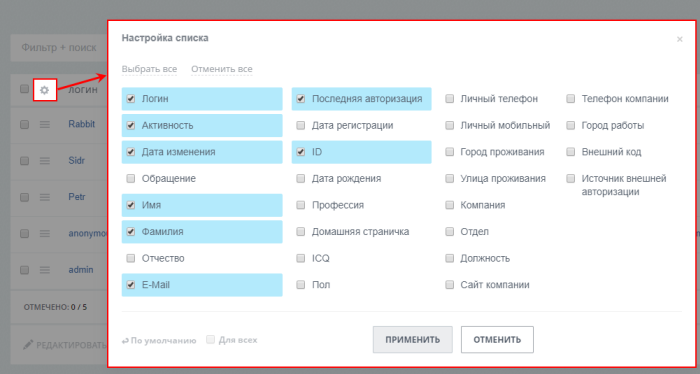 настройте отображение остальных полей.
настройте отображение остальных полей. |
Групповые действия
| Действие | Описание |
|---|---|
| редактировать | Отметьте нужных пользователей в столбце флажков и нажмите Редактировать для редактирования параметров пользователей "на месте" без перехода к формам редактирования. |
| удалить | Отметьте нужных пользователей в столбце флажков и нажмите Удалить для удаления одного или нескольких пользователей. |
| активировать | Вы можете активировать пользователей, которые на данный момент на активны без перехода к формам редактирования: отметьте неактивных пользователей в столбце флажков, установите действие активировать и нажмите Применить. |
| деактивировать | Вы можете деактивировать одного или нескольких пользователей, то есть не удаляя их, сделать их аккаунт неактивным. Это осуществляется без перехода к формам редактирования. Отметьте нужных пользователей в столбце флажков, выберите действие деактивировать и нажмите Применить. |
| добавить в группу | Групповое действие, которое позволяет приписать к одной из заданных в системе групп произвольное число пользователей. Для этого отметьте нужных пользователей в колонке флажков, выберите действие добавить в группу, выберите нужную группу из списка и нажмите кнопку Применить. |
| удалить из группы | Групповое действие, которое позволяет исключить из группы произвольное число пользователей. Для этого отметьте нужных пользователей в колонке флажков, выберите действие удалить из группы, выберите нужную группу из списка и нажмите кнопку Применить. |
| добавить в структуру (КП) | Групповое действие, которое позволяет привязать пользователей к подразделению/отделу в структуре компании. Для этого отметьте нужных пользователей в колонке флажков, выберите действие добавить в структуру, выберите нужный отдел/подразделение из списка и нажмите кнопку Применить. |
| удалить из структуры (КП) | Групповое действие, которое позволяет исключить пользователей из подразделения/отдела в структуре компании Для этого отметьте нужных пользователей в колонке флажков, выберите действие исключить из структуры, выберите нужный отдел/подразделение из списка и нажмите кнопку Применить. |
| очистить авторизацию (КП) | Действие позволяет очистить данные об авторизации выбранных пользователей, убирая их таким образом из числа лицензируемых. |
© «Битрикс», 2001-2026, «1С-Битрикс», 2026
Пользовательские комментарии
Помните, что Пользовательские комментарии, несмотря на модерацию, не являются официальной документацией. Ответственность за их использование несет сам пользователь.Также Пользовательские комментарии не являются местом для обсуждения функционала. По подобным вопросам обращайтесь на форумы.